Ativando sua licença
Um Painel de Administração de Licenças vem com o Server Genius V4.
Você pode ver que um atalho foi criado na sua área de trabalho:
![]()
Na guia Início, você pode ver o status da sua Licença. Aqui está uma Licença Business Edition permanente:
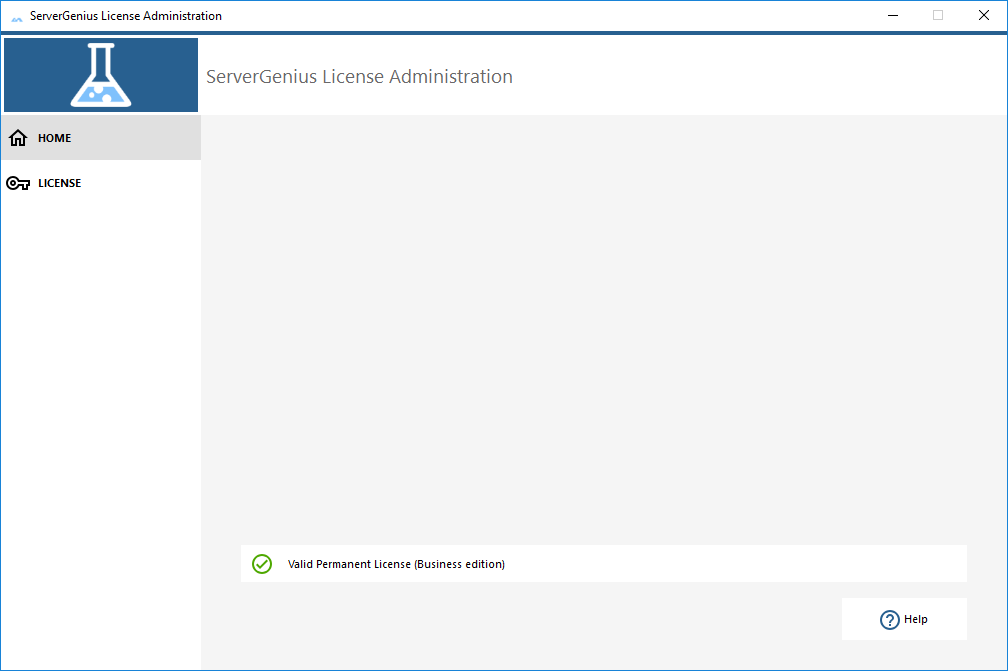
Se você clicar na guia Licença, poderá ver o status e as informações da sua Licença, com seu ID de Computador e Nome do Computador:
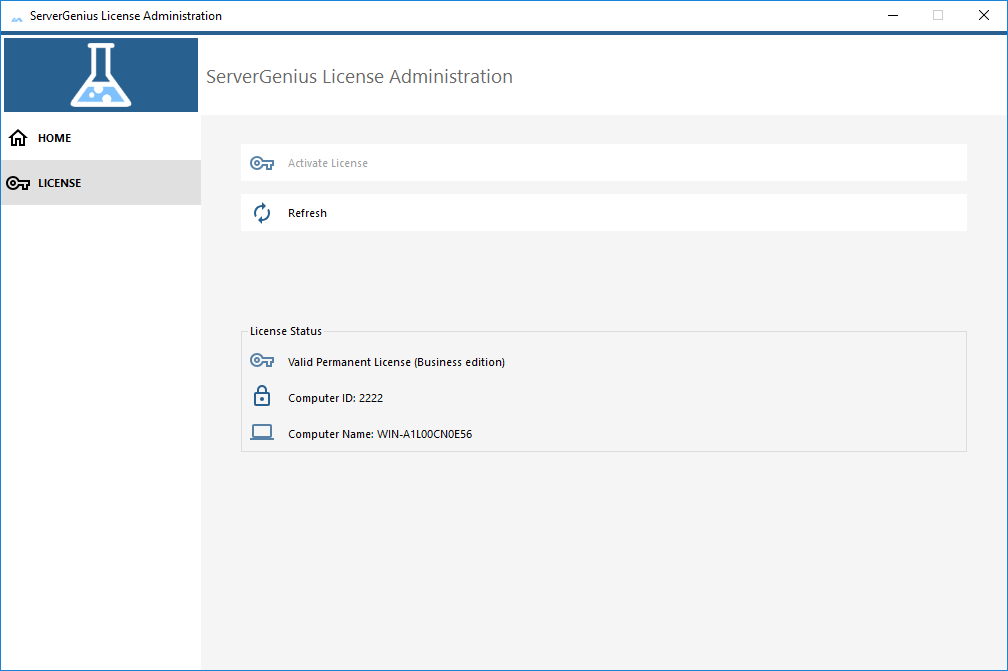
Clique no botão “Ativar Licença” ou vá para a interface do Server Genius no seu navegador da web http://localhost:7777 por padrão) e clique no menu “Administração” > “Licença”.
A página a seguir deve ser exibida:
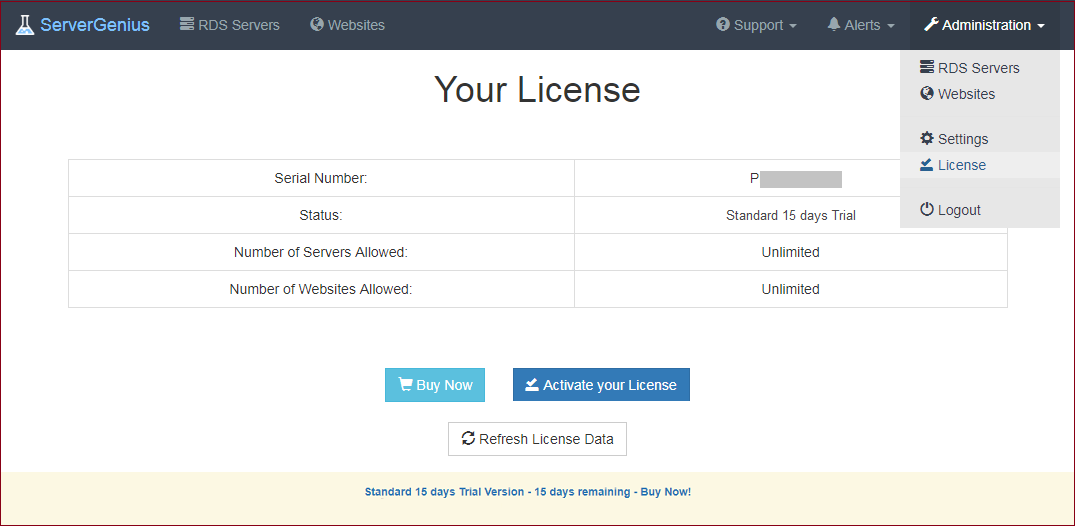
Para obter sua Chave de Ativação, conecte-se ao nosso Portal de Licenciamento e insira seu Endereço de Email e seu Número do Pedido:
Baixe o Guia do Usuário do Portal do Cliente para mais informações sobre como usá-lo.
Você poderá ver e copiar sua chave de ativação. Clique no botão “Ativar sua Licença” e insira-a:
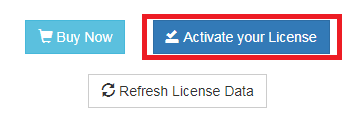
A partir de agora, sua página de Licença terá a aparência da abaixo, para confirmar que você realmente possui uma licença ativada:
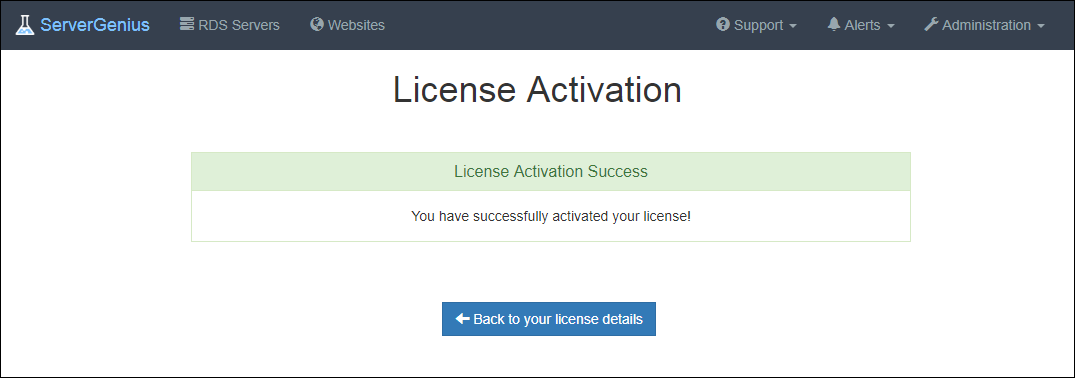
Você pode ver o novo status da sua Licença voltando para os detalhes da sua licença:
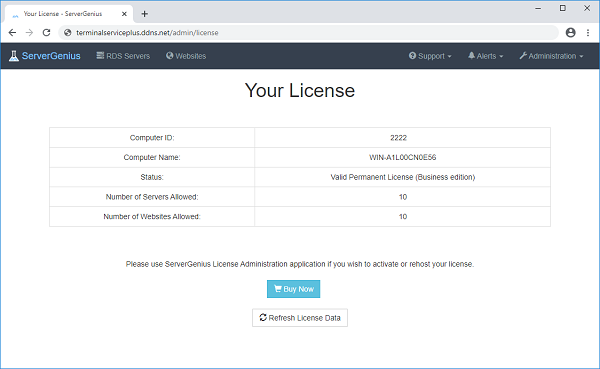
Atualize seus dados de licença clicando no botão correspondente na parte inferior da página, ele sincronizará as informações com nosso Portal de Licenciamento.
Nota. Você ainda pode baixar um arquivo license.lic no Portal de Licenciamento para versões legadas do Server Genius. Baixe o Guia do Usuário do Portal do Cliente para mais informações sobre como usá-lo.
Obrigado por escolher o ServerGenius!

